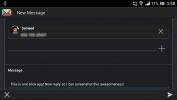Syncbox: Erstellen Sie ein persönliches Cloud-Speichernetzwerk auf Ihrer Festplatte
Wenn ich mit Leuten über Cloud-Speicher spreche, bekomme ich normalerweise skeptische Blicke. Einige Leute benutzen es nicht, weil sie es einfach nicht brauchen, während andere schweigen, wahrscheinlich weil sie keine Ahnung haben, wovon ich spreche. Und dann beschweren sich einige immer wieder über den begrenzten verfügbaren freien Cloud-Speicherplatz und dass Unternehmen einen Weg finden sollten, ihnen mehr zur Verfügung zu stellen. Größer ist immer besser, sagen sie. Natürlich können Sie sich für kostenpflichtige Abonnements entscheiden, wenn das kostenlose Konto Ihren Speicherappetit nicht stillt Die wichtigsten Cloud-Dienste, darunter Dropbox, SkyDrive, Amazon Cloud Drive oder Google Drive, bieten kostenpflichtigen Speicher Pläne. Wenn Sie jedoch eine große Festplatte besitzen und nur von einem beliebigen Ort mit Internetverbindung auf Dateien zugreifen möchten, die sich auf dieser Festplatte befinden, dann Syncbox ist eine praktikable Lösung. Im Gegensatz zu anderen Cloud-Diensten können Sie hier Ihre eigene Cloud erstellen - einen Server oder einen zentralen Computer, von dem aus Sie mit Ihrem Notebook, Mac, Android oder iOS auf Geräte zugreifen und diese synchronisieren können. Das Verfahren zum Einrichten von Server und Client ist ebenfalls unkompliziert, und die Anwendung bietet auch eine bidirektionale Synchronisierung.
Clients für Sycnbox sind für fast alle wichtigen Plattformen verfügbar, die Serveranwendung ist jedoch nur Windows. Laden Sie zunächst die Serveranwendung herunter und installieren Sie sie auf Ihrem PC. Die Entwickler haben vollständige Richtlinien zum Einrichten des Servers auf Ihrem PC bereitgestellt, und der Vorgang erfordert keinen großen Aufwand. Sie müssen der Serveranwendung die Syncbox-ID und das Kennwort zuweisen, um Zugriff auf die Client-Apps zu erhalten. Es weist Ihnen automatisch eine Standard-ID zu, Sie können diese jedoch durch eine benutzerdefinierte ID ersetzen. Wenn Sie sich entscheiden Schnellinstallation, Die Anwendung stellt die Syncbox-ID, den DDNS-Schlüssel und den Datenspeicherort selbst bereit. Fortgeschrittene Benutzer können dagegen auswählen Benutzerdefinierte Installation alles manuell von Grund auf neu einzurichten.

Sobald die Erstkonfiguration abgeschlossen ist, befindet sich der Server in Ihrer Taskleiste und hostet den ausgewählten Laufwerksstandort als Cloud-Speicher. Über das Kontextmenü mit der rechten Maustaste können Sie Ihre Syncbox-ID und den Zugriff anzeigen Galerie und Veranstaltungoffen Syncbox-Ordner, auch öffnen Schalttafel.

Schalttafel Mit dieser Option können Sie den Standardspeicherort für Syncbox-Ordner ändern. Passwort zurücksetzen und geben Sie eine benutzerdefinierte ein Hafen unter Netzwerk Tab.

Für die Clientanwendung für Windows müssen keine komplizierten Einstellungen konfiguriert werden. Sie benötigen lediglich Ihre zugewiesene Syncbox-ID und Ihr Kennwort, um Server und Client miteinander zu verbinden.
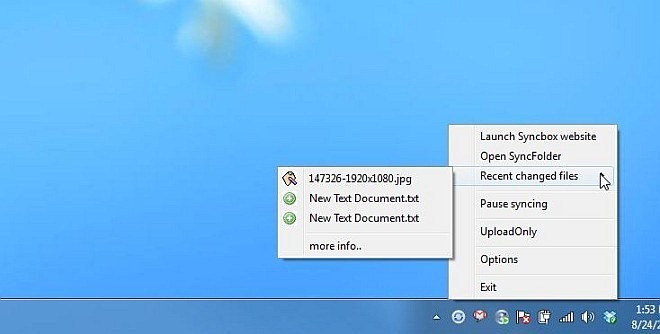
Das Synchronisieren von Dateien zwischen Server und Client erfolgt nur im Ordner "Syncbox". Sie können das öffentliche Standardverzeichnis verwenden oder ein eigenes erstellen, um alles zu organisieren. Wie bereits erwähnt, bietet die Anwendung eine bidirektionale Synchronisierung, dh Sie können Dateien vom Server zum Client und umgekehrt synchronisieren.
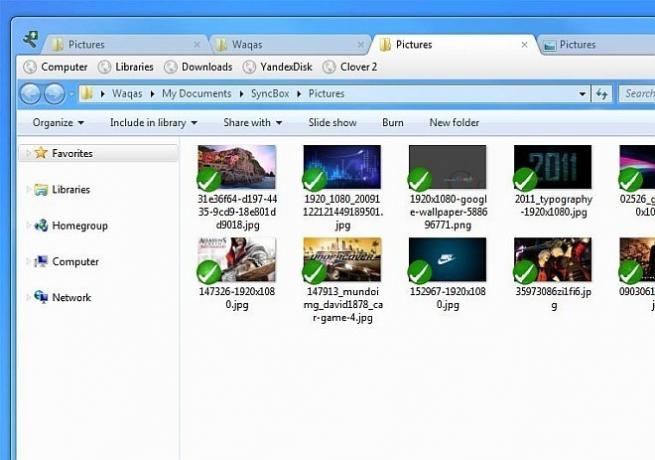
Syncbox ist eine hervorragende Software, mit der Ihre Festplatte als Cloud funktioniert. Clients für die Anwendung sind unter Windows, Mac, Linux, iOS und Android verfügbar.
Laden Sie Syncbox herunter
Suche
Kürzliche Posts
Nicht stören kommt zu Android Lollipop als Unterbrechung
Als Android Lollipop zum ersten Mal angekündigt wurde, war ein Do N...
Was ist VoIP und wie können Sie damit Ihre Telefonrechnung senken?
Voice over Internet Protocol - oder VoIP - ist die nächste große Re...
Smart Messenger: Die fortschrittlichste und intelligenteste SMS-App für Android
Wenn Sie bereits seit einiger Zeit Android-Telefone verwenden, soll...